En İyi Ücretsiz Bulut Tabanlı Çevrimiçi Yedekleme Hizmetleri
Şüpheli itibarlara sahip şirketlere hassas veri yedeklemelerinizi yönetme işini emanet etmek, yüksek riskler içerir. Ayrıca, bilinmeyen bir kişinin verilerinize erişme korkusu her zaman büyük görünür. Neyse ki, ilgilenmeniz gereken birkaç çevrimiçi yedekleme hizmeti ve verilerinizin gizli tutulmasını ve uygun şekilde güvenliğinin sağlanması için gerekli adımlar mevcuttur. Bu yazıda, 5 Ücretsiz Çevrimiçi Yedekleme Hizmetini(Free Online Backup Services) ele alacağız .

Bulut tabanlı Çevrimiçi Yedekleme (Online Backup) Hizmetlerinde nelere dikkat edilmelidir?(Services)
Sunulan alan miktarı en önemli unsurlardan biridir. HTTPS aktarımını kullanarak verileri yedeklemeye adanmış birçok ücretli seçenek var , ancak bu makale, yalnızca ücretsiz olanları amaçladığım için bunları dışarıda bırakacak. Çevrimiçi yedekleme hizmetlerinin çoğu, 2 GB'a kadar ücretsiz veri sunar.
Daha çok işbirliği ve paylaşım araçları oldukları için OneDrive veya Google Drive'ı(Google Drive) burada saymıyorum . Ayrıca verilerinizi yedeklerken bir diğer önemli faktör olan şifreleme sunmazlar. Mozy , Adrive , vb. şifreleme sunar, böylece uzak sunucular saldırıya uğrasa bile verileriniz güvende olur. Bulut hizmetlerinin saldırıya uğrama olasılığı her zaman vardır, bu nedenle şifreleme istersiniz. Çevrimiçi hizmet yeterli alan sunuyor ancak şifreleme sunmuyorsa , dosyalarınızı manuel olarak şifrelemek ve ardından bunları bulutun uzak sunucularına yedeklemek için VeryCrypt'i kullanmaya devam edebilirsiniz.(VeryCrypt)
Veri yedekleme kurulum kolaylığı ve veri geri yükleme kolaylığı da önemli bir konudur. Çoğu çevrimiçi yedekleme hizmeti SAAS'tır(SAAS) ( Hizmet Olarak Yazılım(Software as a Service) ), yani verileri yedeklemek ve geri yüklemek için yazılımlarını indirmeniz gerekir. Esas olarak HTTPS protokolüne dayanırlar ve FTP veya diğer daha hızlı protokoller sunmazlar. En azından, FTP(FTP) sunan herhangi bir çevrimiçi veri yedekleme hizmetini henüz görmedim .
Ücretsiz Çevrimiçi Yedekleme Hizmetleri
Verileri uzaktan başka bir yere yedeklemek her zaman iyi bir uygulamadır, böylece yerel bir yere bir şey olursa, yine de bir yerde orijinal verilerin yedeğine sahip olursunuz. Aynı odadaki bir LAN üzerindeki başka bir bilgisayara yedekleme yapabilirsiniz . Ancak oda yanlışlıkla alev alırsa veya benzer bir şey olursa, verileri sonsuza kadar kaybedebilirsiniz. En iyi yöntem Cloud'a(Cloud) yedeklemektir .
Maliyet, çevrimiçi yedekleme hizmetlerini kullanmayı planlarken göz önünde bulundurmanız gereken önemli bir faktördür. İyi haber şu ki, bazıları sizden bir kuruş talep etmiyor. Kişisel kullanım için tamamen ücretsizdirler.
- iDrive
- senkronizasyon
- Sürüş
- Jottacloud
- MiMedya
Ücretsiz hizmetlerin özelliklerini ve öne çıkan özelliklerini aşağıda biraz ayrıntılı olarak ele alalım!
1] iDrive
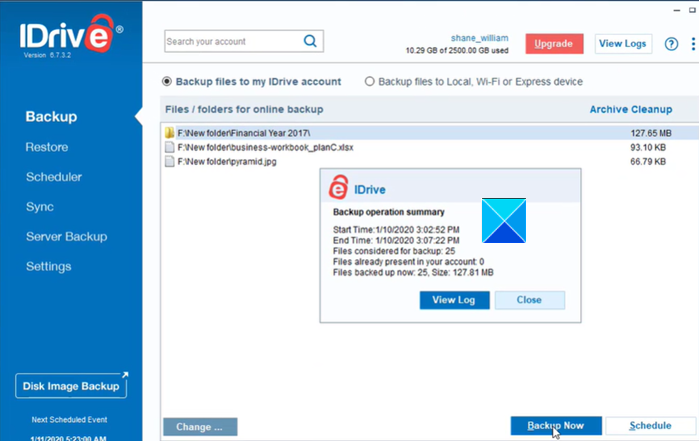
iDrive, listemizdeki ilk sırayı koruyor çünkü hizmet, hem verilerin buluta aktarılması hem de yedeklendiği bulutta şifreleme sunuyor. Sürücünün temel planı, 5 GB ücretsiz çevrimiçi depolama alanıyla başlar ve hizmeti arkadaşlarınıza önerdiğinizde biraz daha fazla alan elde edersiniz. Ücretsiz teklifle bile, IDrive'ın premium teklifinin tüm özelliklerinden yararlanırsınız. Ancak, önce bir hesap oluşturmanız ve özel şifreleme anahtarı veya IDrive tarafından yönetilen anahtar (varsayılan) kullanmayı seçmeniz gerekir. Çevrimiçi hizmet, Dosya Gezgini(File Explorer) ile iyi bir şekilde bütünleşir . Böylece, yedekleme kümenize sorunsuz bir şekilde öğe eklemeye başlamak için sağ tıklama bağlam menüsüne ekleyebilirsiniz.
2] Senkronizasyon
Syncthing, benim gibi çoğu kullanıcı için verilerimi Windows dışında depolamak için ücretsiz ve basit bir çözümle karşılaşır . Sürekli dosya senkronizasyon programı, dosyaları iki veya daha fazla cihaz arasında güvenli bir şekilde senkronize etme sürecini kolaylaştırır. Hizmeti rakiplerinden farklı kılan, kullanıcı olarak yedeğin depolanacağı donanımı seçebilmenizdir. Bu nedenle, yedeği ayrı bir bilgisayarda veya sabit sürücüde, sanal makinede veya seçtiğiniz başka bir uygun aygıtta saklayabilirsiniz. Bu, verilerinizi depolamaya hiçbir üçüncü taraf barındırma hizmeti dahil olmadığından, kullanıcılara genel güvenliği yönetmenin sağlam bir yolunu sunar. Güvenliğini artıran diğer özellikler arasında uçtan uca şifreleme ve TLS sertifikası tabanlı kimlik doğrulama bulunur.Senkronizasyon(Syncthing) tamamen ücretsizdir!
Okuyun(Read) : Bulut Güvenliği Zorlukları, Tehditler ve Sorunlar Nelerdir(What are Cloud Security Challenges, Threats and Issues) ?
3] Sürücü
Maliyet ve veri yönetimiyle ilgili sorunlar sizi endişelendiriyorsa, ADrive imdadınıza yetişebilir(ADrive) . Kullanımı oldukça kolaydır. Tek gereken bir e-posta adresi ve şifre ile basit bir kayıt işlemidir. Oturum açtıktan sonra, 'Dosyalarım'a tıklayarak çevrimiçi bir dosya yöneticisine erişebilirsiniz. 50 GB depolama alanının keyfini çıkarmanızı sağlayan Personal Basic adlı ücretsiz (reklam destekli) bir plan vardır. Ancak, SSL(SSL) şifrelemesi veya dosya geçmişi sunmaz . Bu nedenle, dosyalarınızın önceki sürümlerini geri yükleyemezsiniz.
4] Bulut Bulutu
Çevrimiçi depolama hizmeti, Office(Office) belgelerini önizlemenize ve düzenlemenize ve arkadaşlarınız ve iş arkadaşlarınızla gerçek zamanlı olarak işbirliği yapmanıza olanak tanır. Ücretsiz plan, 5 GB'a kadar veri depolama alanı sunar, ancak tüm premium özellikleri kullanabilirsiniz. Ancak ekstra alan için Kişisel(Personal) plana geçmeniz gerekir . Jottacloud kullanmanın bir dezavantajı , paylaşım seçeneklerinin sınırlı olmasıdır. Ayrıca, istemci tarafı şifreleme yoktur. Uygulamayı telefonunuzda, Masaüstü(Desktop) bilgisayarınızda veya istediğiniz bir sunucuda çalıştırabilirsiniz. Jottacloud'a kaydolun(Jottacloud) .
5] MiMedya
Bu çevrimiçi depolama hizmeti, cömert bir 10 GB boş depolama alanı sağlar ve otomatik yedeklemeler sunar. Bununla birlikte, MiMedia'nın(MiMedia) büyük bir eksikliği var - yalnızca fotoğraf, film, müzik ve bazı belgeler gibi multimedya dosyalarını depolar. .EXE ve .ZIP dosya uzantılarına sahip (file extensions)yaygın(Common) dosya türleri yedeklenmez.
Medya dosyalarınızı çevrimiçi olarak yedeklemenizi sağlamak için her iki varyantta, bir mobil uygulamada ve bir Windows Masaüstü sürüm programında gelir. (Windows Desktop)Daha fazla alana ihtiyacınız varsa, planınızı değiştirin. Çok sayıda seçenek mevcuttur.
Masaüstü ücretsiz bir yazılım arıyorsanız, bu Windows için Görüntüleme, Yedekleme ve Kurtarma Yazılımlarına(Imaging, Backup, and Recovery Software for Windows) bir göz atın . Bu gönderi , Windows Server için ücretsiz yedekleme yazılımı hakkında konuşuyor .
Herhangi bir popüler hizmeti kaçırdığımızı düşünüyorsanız, aşağıdaki yorumlar bölümünde adlarını belirtin!
Related posts
Microsoft Authenticator app Android & iPhone'da Cloud Backup'i açın
PS4 Verilerini Buluta Yedekleme
Best Ücretsiz Encrypted Cloud Storage Services | Secure File Sync Software
Best Ücretsiz Secure Digital Notebook Software & Online Services
Best Free Online Fax Services Fax mesajları göndermek için
Bacar Windows için command line Backup and Sync tool olduğunu
En İyi 7 Çevrimiçi Faturalandırma Hizmeti
System Image Backup Hata Kodları ile başarısız 0x807800C5 ve 0xC03A0005
Windows 10 için en iyi 10 meslek Backup and Data recovery software
Create Windows PC için KLS Mail Backup ile kolay e-posta yedekleri
Nasıl Backup Gmail için Windows 10 üzerinde Hard Drive için
Outlook email Klasörleri Windows 10 Masaüstü'nize nasıl kopyalanır
Windows Backup Default, Windows 10'de Nasıl Sıfırlanması Nasıl
GameSave Manager: Yedekleme, Kaydet ve Geri Yükle game progress
Windows Backup, başarısız Error kodu 0x8078011E
Advanced Tokens Manager: Backup Windows & Office Activation Tokens
PowerShell Windows 10'te PowerShell'ü kullanma
Backup, Restore, Move Steam Steam Library Manager ile oyunlar
Windows 10'te Backup and Restore Photos Uygulama Ayarları Nasıl Yapılır
Gmail e-postaları Nasıl Yedekleme UpSafe GMail Backup Freeware
